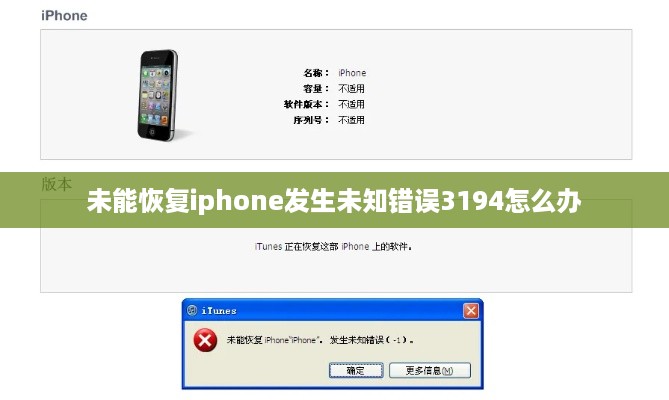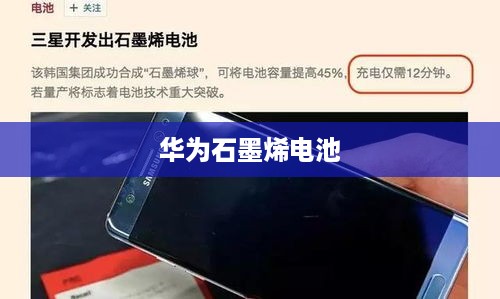OPPO手机录屏教程:,,1. 打开需要录屏的内容。,2. 下拉通知栏,找到“屏幕录制”选项并点击。,3. 进入录屏界面,可选择开启或关闭麦克风,并设置视频画质等参数。,4. 点击“开始录制”按钮,即可开始录屏。,5. 录屏结束后,可随时点击屏幕上的红色正方形图标停止录制,并保存录屏文件。,,以上是OPPO手机录屏的基本步骤,简单易操作,适合快速记录手机屏幕操作和分享精彩瞬间。
本文目录导读:
OPPO手机录屏教程:轻松掌握屏幕录制技巧
随着智能手机的普及,人们对于手机的使用需求也越来越高,录屏功能成为了许多用户必备的技能之一,OPPO手机作为国内知名品牌,其录屏功能也备受用户青睐,本文将详细介绍OPPO手机如何录屏,帮助用户轻松掌握屏幕录制技巧。
OPPO手机录屏的必要性
我们需要了解为什么需要录屏功能,录屏功能可以将手机屏幕上的操作过程、游戏画面、重要信息等内容录制下来,方便用户进行分享、学习、回顾等操作,在日常生活和工作中,录屏功能的应用场景非常广泛,如游戏直播、教学演示、重要会议记录等,掌握OPPO手机录屏技巧对于用户来说非常重要。
OPPO手机录屏的方法
1、使用系统自带录屏功能
OPPO手机自带了录屏功能,用户可以通过以下步骤进行录制:
(1)打开需要录制的页面或应用;
(2)下拉通知栏,找到“屏幕录制”选项并点击;
(3)在弹出的窗口中,选择“开始录制”按钮即可开始录制。
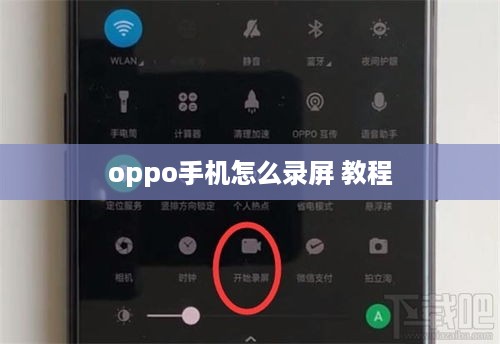
在录制过程中,用户可以随时暂停或停止录制,录制完成后,可以在相册中找到录制的视频文件。
2、使用第三方录屏软件
除了系统自带的录屏功能外,用户还可以使用第三方录屏软件进行录制,这些软件通常具有更多的功能和选项,如画质调整、声音录制等,用户可以在应用商店中搜索并下载适合自己的录屏软件。
使用第三方录屏软件进行录制的步骤大致相同,一般需要先打开需要录制的页面或应用,然后打开录屏软件进行录制,具体操作方法可以参考软件的帮助文档或教程。
OPPO手机录屏的注意事项
1、确保手机电量充足
录屏需要消耗一定的电量,因此在录制前应确保手机电量充足,避免因电量不足导致录制中断或手机关机等问题。
2、选择合适的录制环境
录制时应选择光线充足、背景清晰的环境,以保证录制画面的质量,要避免在嘈杂的环境中进行录制,以免影响录制效果。
3、注意隐私保护
在录制涉及个人隐私的内容时,应注意保护个人隐私,避免泄露个人信息或侵犯他人权益。
4、合理使用录屏功能
录屏功能虽然方便实用,但也要合理使用,不要滥用录屏功能,以免对手机性能造成影响或浪费存储空间。
OPPO手机录屏的常见问题及解决方法
1、无法找到“屏幕录制”选项
如果无法在通知栏中找到“屏幕录制”选项,可以尝试下拉通知栏到底部,查看是否有“编辑”或“笔”形状的图标,点击后可能会显示更多的选项,包括“屏幕录制”,也可以在设置中查找是否有“屏幕录制”相关的选项。
2、录制画面不清晰或声音不清晰
如果录制画面或声音不清晰,可以尝试调整手机的音量和画质设置,也要注意录制环境的光线和噪音情况,如果问题仍然存在,可以尝试使用其他录屏软件或联系手机厂商寻求帮助。
3、录制文件过大或无法保存
如果录制文件过大或无法保存到相册中,可以尝试调整录制的画质和时长等设置,也可以将文件保存到其他存储设备中,如果仍然无法解决问题,可以尝试联系手机厂商或专业技术人员寻求帮助。